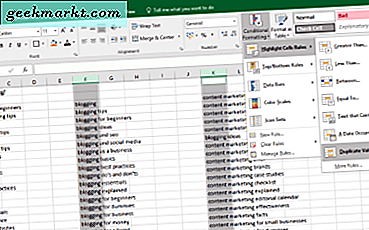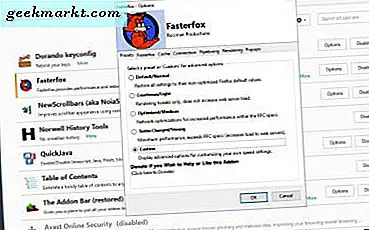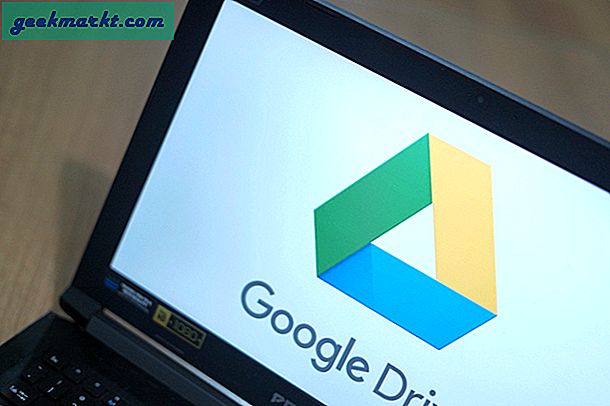Bạn muốn thêm Google Biểu mẫu trên Trang Facebook của mình? Rõ ràng, Facebook không cho phép bạn nhúng các trang web của bên thứ ba. Tuy nhiên, có một cách giải quyết với Google Biểu mẫu.
Trên thực tế, phương pháp này không giới hạn ở Google Biểu mẫu, nhưng bạn có thể nhúng hầu hết mọi thứ đang sử dụng thẻ iFrame; cho dù đó là Google Calenders, Bản đồ, Video YouTube, Trình chiếu, Bản trình bày, v.v.
Toàn bộ quá trình này khá đơn giản. Để hiểu nhanh, tôi đề nghị bạn xem video sau hoặc đọc bài viết dưới đây.
Bạn có thể sử dụng Biểu mẫu của Google trên Trang người hâm mộ Facebook của mình để:
- Thực hiện một cuộc khảo sát,
- Bán sản phẩm trên Trang của bạn,
- Phản hồi và đề xuất,
- Tạo biểu mẫu thú nhận trên Facebook,
- Cung cấp Hoàn tiền từ đơn vị liên kết của bạn bán
Thêm Google Biểu mẫu trên Trang Facebook
Phần I: Tạo Google Biểu mẫu
1. Đầu tiên, chúng ta cần tạo Google Form. Vì vậy, hãy chuyển đến ổ đĩa Google của bạn và sau đó nhấp vào Tạo> Biểu mẫu.

2. Một tab mới sẽ mở ra, yêu cầu bạn nhập tiêu đề và chọn một mẫu. Chọn tài khoản mẫu. theo yêu cầu của bạn và sau đó bấm OK.

3. Giờ đây, việc tạo Google Biểu mẫu thật đơn giản. Nhập Câu hỏi và sau đó chỉ định loại Câu hỏi bạn muốn hỏi, chẳng hạn như Hỏi & Đáp,MCQ Vân vân.

Nhấp vào “Thêm mục” dưới cùng để thêm câu hỏi mới và xây dựng biểu mẫu của bạn theo.
4. Sau khi hài lòng với biểu mẫu của mình, bạn có thể xuất bản nó bằng cách nhấp vào nút “Gửi biểu mẫu”.

Vì chúng tôi muốn nhúng biểu mẫu này vào Trang Facebook của mình, hãy nhấp vào nút nhúng và sao chép mã iFrame.
Nhúng Biểu mẫu của Google trên Trang Facebook.
Facebook không cho phép người dùng thêm trực tiếp HTML hoặc iFrame vào trang của mình. Vì vậy, có hai cách để khắc phục điều này.
Bạn có thể tạo ứng dụng của riêng mình với tùy chọn nhà phát triển Facebook. Tuy nhiên, việc này có thể tốn nhiều công sức và cần một số kinh nghiệm. Hoặc chúng tôi có thể sử dụng các ứng dụng của bên thứ ba cho việc này.
Chúng tôi sẽ đi với phương pháp thứ hai.
5. Mở Facebook và gõ vào hộp tìm kiếm Facebook ” Facebook tĩnh HTML bằng woobox “.

Nếu ứng dụng này không xuất hiện trong hộp tìm kiếm, hãy tìm kiếm thứ gì đó tương tự và xem các đánh giá của họ. Tính đến ngày 16 tháng 7, ứng dụng này đang hoạt động tốt.
6. Tiếp theo, khởi chạy ứng dụng bằng cách cấp quyền cho nó từ Trang Facebook của bạn. Nếu bạn có nhiều hơn 1 trang, bạn sẽ phải chỉ định tên trang

7. Bây giờ, hãy vào cài đặt và chỉ cần sao chép, dán mã iFrame vào trình soạn thảo HTML và lưu các thay đổi.

Chà, đây là khá nhiều, Google Biểu mẫu của bạn hiện được lưu trữ trên Trang Facebook.

Google drive lưu tất cả câu trả lời trong một bảng tính, vì vậy, để xem, hãy truy cập vào thanh công cụ Response trên Google drive của bạn và tạo một Bảng tính mới.
 Có một vấn đề hoặc muốn nói lời cảm ơn? Dù nó là gì, chỉ cần cho tôi biết bằng cách sử dụng phần bình luận bên dưới.
Có một vấn đề hoặc muốn nói lời cảm ơn? Dù nó là gì, chỉ cần cho tôi biết bằng cách sử dụng phần bình luận bên dưới.